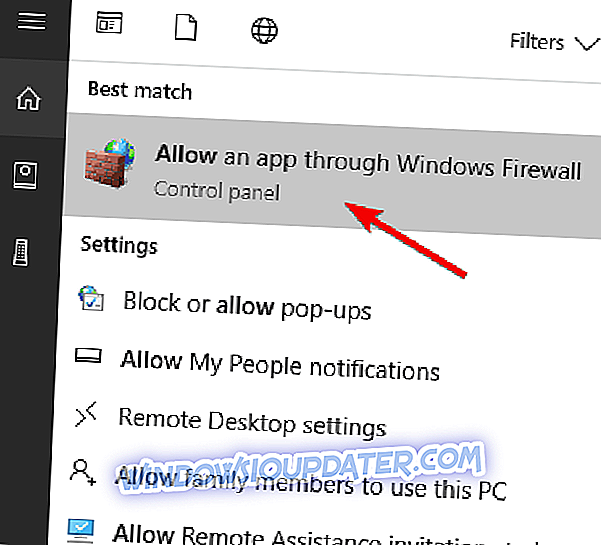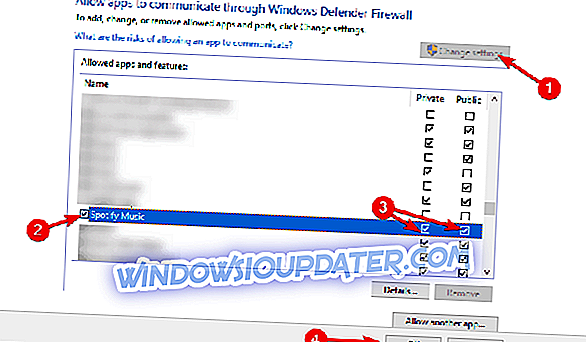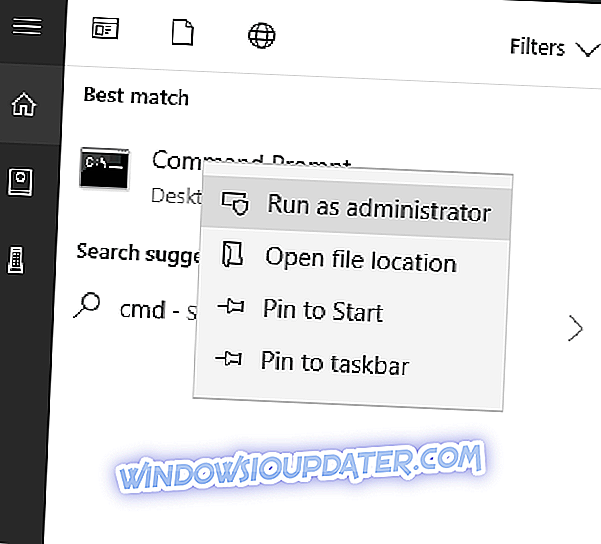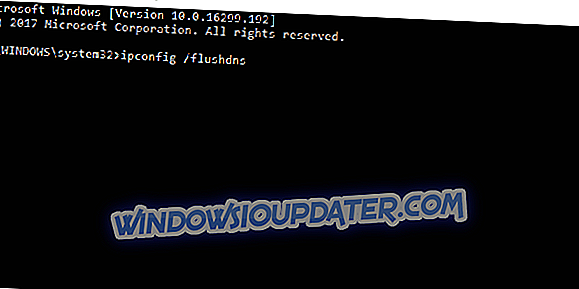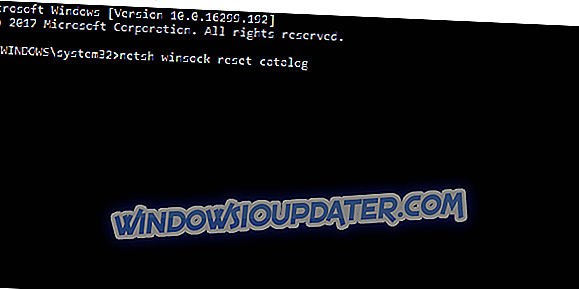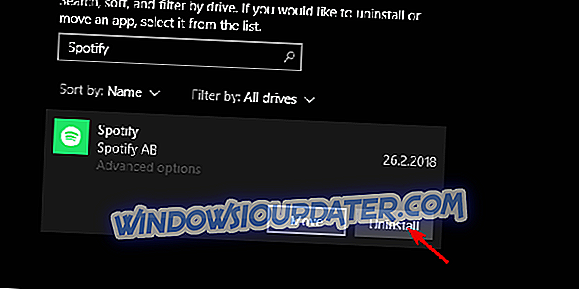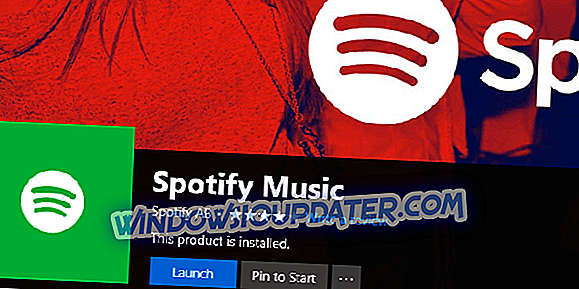Αν είστε λάτρεις της μουσικής σε αυτή τη σύγχρονη τεχνική εποχή, υπάρχει ένας καλός λόγος να πιστεύετε ότι έχετε περάσει το δρόμο σας με το Spotify. Αυτή η υπηρεσία streaming μουσικής είναι ο πρωταθλητής στην εξειδικευμένη αγορά με περισσότερους από 150 εκατομμύρια χρήστες.
Ωστόσο, η υπηρεσία παραμένει γεωγραφικά περιορισμένη για ορισμένες περιοχές και επομένως δεν είναι διαθέσιμη σε ορισμένες χώρες. Αυτό μπορεί να αποφευχθεί χρησιμοποιώντας μια λύση VPN, αλλά πολύ συχνά, οι δύο δεν θα δουλέψουν καλά μαζί.
Πολλές αναφορές χρηστών αφορούν προβλήματα με το Spotify που δεν μπορεί να συμμορφωθεί με τα Εικονικά Ιδιωτικά Δίκτυα ή τους πληρεξουσίους, για το θέμα αυτό. Προκειμένου να αντιμετωπιστεί αυτό, ετοιμάσαμε μια λίστα με πιθανές λύσεις.
Βεβαιωθείτε ότι τα ελέγχετε παρακάτω και, ελπίζω, θα επιτύχουμε την επίλυση του θέματος με ένδοξο τρόπο και θα μπορείτε να παίξετε τα αγαπημένα σας κομμάτια.
Τι να κάνετε όταν το VPN δεν θα λειτουργήσει με το Spotify
- Απενεργοποιήστε το τείχος προστασίας
- Αλλαγή του διακομιστή
- Αποσυνδεθείτε και συνδεθείτε ξανά σε όλες τις συσκευές
- Ελέγξτε τη σύνδεση
- Ενεργοποίηση προώθησης θυρών
- Επανεγκαταστήστε το πρόγραμμα-πελάτη επιφάνειας εργασίας Spotify
- Χρησιμοποιήστε ένα διαφορετικό VPN
1: Spotify Whitelist στο Τείχος προστασίας των Windows
Καταρχάς. Ας εξαλείψουμε τη μη συγγενή αιτία που επηρεάζει συνήθως τη σύνδεση Spotify. Δηλαδή, για κάποιο άγνωστο λόγο, το τείχος προστασίας των Windows τείνει να εμποδίσει το Spotify. Προκειμένου να αντιμετωπιστεί αυτό, μπορείτε να απενεργοποιήσετε το τείχος προστασίας (δεν συνιστάται λόγω ευθύνης ασφαλείας) ή να αφήσετε το Spotify να επικοινωνεί μέσω του Τείχους προστασίας των Windows.
Επίσης, εάν χρησιμοποιείτε μια σουίτα προστασίας από ιούς τρίτου μέρους με το αποκλειστικό τείχος προστασίας, βεβαιωθείτε ότι έχετε καταχωρίσει και το VPN και το Spotify, καθώς και το VPN. Εάν δεν είστε βέβαιοι πώς μπορείτε να επικοινωνήσετε με την εφαρμογή τρίτου μέρους μέσω του Τείχους προστασίας των Windows, ακολουθήστε αυτές τις οδηγίες:
- Στη γραμμή αναζήτησης των Windows, πληκτρολογήστε Αδειοδότηση και ανοίξτε το " Να επιτρέπεται μια εφαρμογή μέσω του τείχους προστασίας των Windows " από τη λίστα των αποτελεσμάτων.
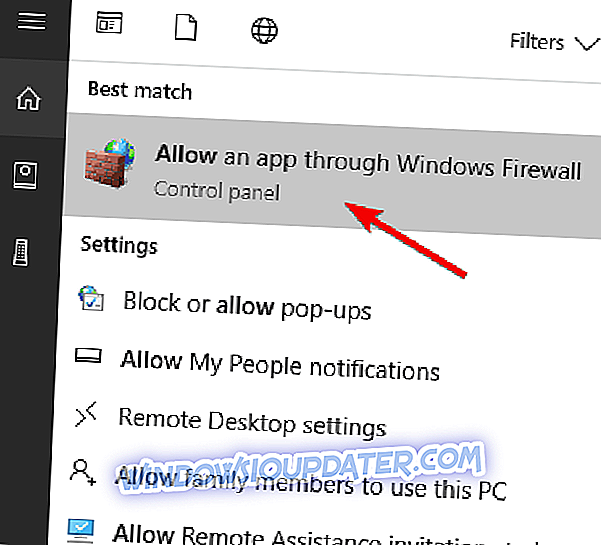
- Κάντε κλικ στο κουμπί " Αλλαγή ρυθμίσεων ". Θα χρειαστείτε τη διοικητική άδεια για να το κάνετε αυτό.
- Εντοπίστε το " Spotify Music " και επιλέξτε το πλαίσιο δίπλα του.
- Ελέγξτε τα ιδιωτικά και δημόσια πλαίσια και επιβεβαιώστε τις αλλαγές.
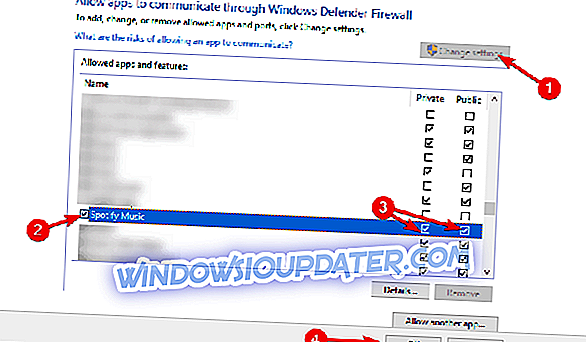
2: Αλλαγή του διακομιστή
Το καλό για τις σύγχρονες λύσεις VPN είναι ότι έχετε μια μεγάλη ποικιλία διαθέσιμων διακομιστών σε διάφορες χώρες σε όλο τον κόσμο. Εάν κάποιος σας αποτύχει λόγω προσωρινών προβλημάτων ή με χαμηλές ταχύτητες λόγω υπερπληθυσμού, μπορείτε πάντα να μεταβείτε σε άλλο. Το σημαντικό είναι να χρησιμοποιήσετε την ίδια χώρα που χρησιμοποιήσατε για τη δημιουργία λογαριασμού και τα ίδια διαπιστευτήρια. Μην συνδεθείτε με την ολοκλήρωση του Facebook.
Επομένως, κλείστε τον Spotify υπολογιστή-πελάτη επιφάνειας εργασίας, ανοίξτε το VPN και αλλάξτε τον διακομιστή και ξεκινήστε ξανά το Spotify. Δεν χρειάζεται να χρησιμοποιείτε το VPN κάθε φορά που συνδέεστε. Μπορείτε να το χρησιμοποιήσετε μία φορά κάθε 14 ημέρες και δεν θα έχετε καθόλου προβλήματα. Αυτό δεν ισχύει για τη συνδρομή Premium καθώς θα χρειαστεί να παράσχετε τα στοιχεία σχετικά με τον λογαριασμό πληρωμής. Αυτό μπορεί να κάνει το server-switching ένα πρόβλημα για ορισμένους χρήστες.
3: Αποσυνδεθείτε και συνδεθείτε ξανά σε όλες τις συσκευές
Εάν χρησιμοποιείτε το Spotify σε πολλές συσκευές, τόσο PC όσο και χειρός (όπως κάνουν οι περισσότεροι χρήστες), ο συνδυασμός με το VPN μπορεί να δημιουργήσει προβλήματα. Όταν τα πράγματα πάνε στραβά, συνιστάται να αποσυνδεθείτε από κάθε χρησιμοποιημένη συσκευή και να μετακινηθείτε από εκεί. Μετά από αυτό, μπορείτε να συνδεθείτε μία προς μία και να δοκιμάσετε να εκτελέσετε το Spotify. Με το VPN ενεργοποιημένο, φυσικά.
Μπορείτε να έχετε πρόσβαση σε κάθε συσκευή ξεχωριστά ή μπορείτε να έχετε πρόσβαση στη συσκευή αναπαραγωγής μέσω διαδικτύου και στις ρυθμίσεις λογαριασμού. Από εκεί, μπορείτε να αποσυνδεθείτε από όλες τις συσκευές ταυτόχρονα.
4: Ελέγξτε τη σύνδεση
Η σύνδεση μπορεί να είναι ένας άλλος πιθανός λόγος για τα ζητήματα. Εάν δεν μπορείτε να αποκτήσετε πρόσβαση στους αποκλειστικούς διακομιστές του Spotify μέσω του VPN, ίσως το πρόβλημα δεν υπάρχει στο VPN. Βεβαιωθείτε ότι έχετε ελέγξει τη σύνδεσή σας, επανεκκινήσετε τον εξοπλισμό σας και απενεργοποιήσετε / ενεργοποιήσετε ξανά το DNS και τον διακομιστή μεσολάβησης, εάν τα χρησιμοποιείτε επίσης.
Ακολουθούν ορισμένα βήματα αντιμετώπισης προβλημάτων που μπορείτε να λάβετε σχετικά με τα συνολικά ζητήματα συνδεσιμότητας:
- Επανεκκινήστε το δρομολογητή / μόντεμ και το PC / τηλέφωνο / tablet.
- Flush DNS:
- Πατήστε το πλήκτρο Windows + S για να καλέσετε τη γραμμή αναζήτησης.
- Πληκτρολογήστε cmd, κάντε δεξί κλικ στη γραμμή εντολών και εκτελέστε την ως διαχειριστής .
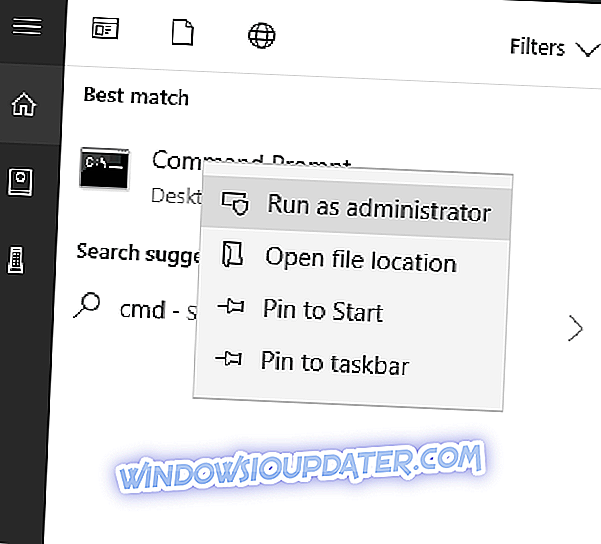
- Στη γραμμή εντολών, πληκτρολογήστε τις ακόλουθες εντολές και πατήστε Enter μετά από κάθε:
- ipconfig / release
- ipconfig / ανανέωση
- Αφού τελειώσει η διαδικασία, πληκτρολογήστε αυτήν την εντολή και πατήστε Enter:
- ipconfig / flushdns
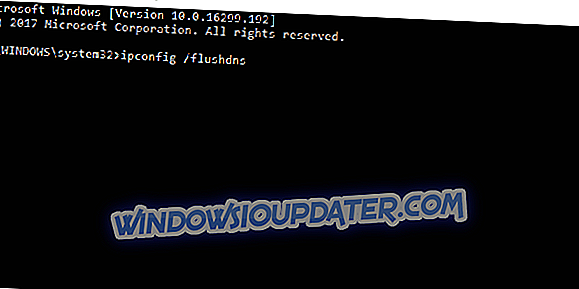
- ipconfig / flushdns
- Κλείστε τη Γραμμή εντολών, ενεργοποιήστε το VPN και ανοίξτε ξανά το Spotify.
- Επαναφορά Winshock:
- Πληκτρολογήστε cmd στη γραμμή αναζήτησης των Windows, κάντε δεξιό κλικ στο στοιχείο Command Prompt και εκτελέστε το ως admin .
- Στη γραμμή εντολών, πληκτρολογήστε την ακόλουθη εντολή και πατήστε Enter:
- netsh winsock επαναφορά κατάλογο
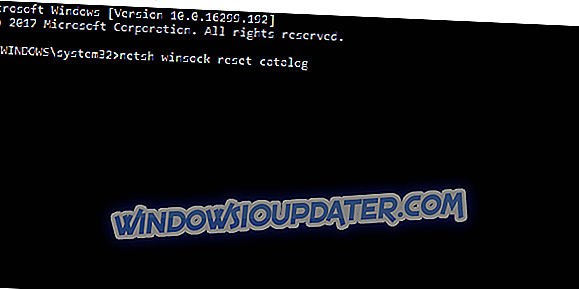
- netsh winsock επαναφορά κατάλογο
- Στη συνέχεια, εισαγάγετε αυτές τις εντολές για να επαναφέρετε τις στοίβες IPv4 και IPv6 και πατήστε Enter μετά από κάθε:
- netsh int ipv4 επαναφορά reset.log
- netsh int ipv6 επαναφορά reset.log
- Κλείστε την ανυψωμένη γραμμή εντολών και κάντε επανεκκίνηση του υπολογιστή σας.
- Επαναφέρετε το μόντεμ / δρομολογητή στις εργοστασιακές ρυθμίσεις.
- Ενημερώστε το υλικολογισμικό του δρομολογητή.
5: Ενεργοποίηση προώθησης θύρας
Τα περισσότερα VPN χρειάζονται μια συγκεκριμένη θύρα που προωθείται για διάφορες χρήσεις. Αυτό ισχύει ιδιαίτερα για streaming media και το Spotify είναι η εφαρμογή streaming media. Για να το ενεργοποιήσετε αυτό, πρέπει να ανοίξετε το VPN και να αναζητήσετε την επιλογή Προώθηση θυρών. Βεβαιωθείτε ότι είναι ενεργοποιημένη. Επίσης, το google δρομολογητή σας για να μάθετε πώς να ανοίξετε τις θύρες στο ίδιο το δρομολογητή και να ενεργοποιήσετε το UPnP.
- ΔΙΑΒΑΣΤΕ ΕΠΙΣΗΣ: Το καλύτερο λογισμικό δρομολογητή των Windows 10 μπορείτε να ρυθμίσετε τους δρομολογητές με
Θα πρέπει να ανοίξετε αυτές τις περιοχές IP στη θύρα 4070 : 78.31.8.0/21, 193.182.8.0/21 .
Όπως έχουμε ήδη δηλώσει, δεν χρειάζεστε το VPN να είναι ενεργό σε όλη τη χρήση του Spotify. Απαιτείται, για λόγους αποφυγής των γεωπεριβαλλοντικών περιορισμών, μόνο η καταγραφή. Αργότερα, μπορείτε να την ενεργοποιήσετε κάθε 14 ημέρες όταν εμφανιστεί η νέα ερώτηση σύνδεσης.
6: Επανεγκαταστήστε το πρόγραμμα-πελάτη επιφάνειας εργασίας Spotify
Όταν πρόκειται για τα Windows 10 και Spotify, έχετε δύο επιλογές για τη ροή μουσικής από τα μεγαλύτερα μέσα μουσικής στον κόσμο. Το πρώτο περιλαμβάνει την εφαρμογή Spotify από το Microsoft Store, το δεύτερο βασίζεται σε πρόγραμμα περιήγησης που βασίζεται σε πρόγραμμα περιήγησης. Εάν αποφασίσετε να χρησιμοποιήσετε το πρώτο και δεν θα λειτουργήσει με το VPN, μπορείτε να δοκιμάσετε την εναλλακτική επιλογή ή να ενημερώσετε / επανεγκαταστήσετε τον υπολογιστή-πελάτη επιφάνειας εργασίας.
Ακολουθεί ο τρόπος επανεγκατάστασης της εφαρμογής Spotify desktop client στα Windows 10:
- Πατήστε το πλήκτρο Windows + I για να ανοίξετε τις Ρυθμίσεις.
- Επιλέξτε Εφαρμογές .
- Στη γραμμή αναζήτησης, πληκτρολογήστε Spotify .
- Αναπτύξτε το στοιχείο Spotify και κάντε κλικ στην επιλογή Κατάργηση εγκατάστασης .
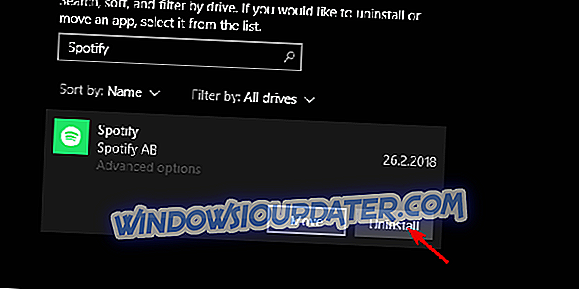
- Ανοίξτε το Microsoft Store και αναζητήστε το Spotify .
- Εγκαταστήστε ξανά την εφαρμογή πελάτη.
- Ξεκινήστε το VPN και στη συνέχεια ανοίξτε το νεοεγκατεστημένο Spotify .
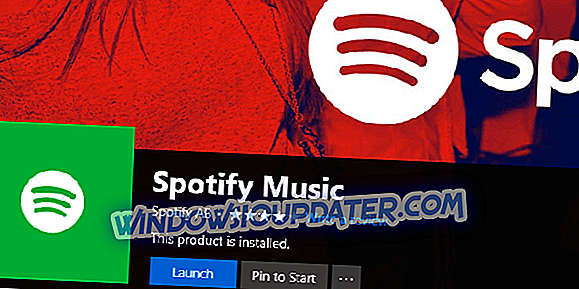
- Προσπαθήστε να συνδεθείτε με τα διαπιστευτήριά σας.
7: Χρησιμοποιήστε ένα διαφορετικό VPN
Τέλος, δίνουμε την ελευθερία να καταλήξουμε στο συμπέρασμα ότι το πρόβλημα δεν υπάρχει στο Spotify. Εάν το πρόβλημα είναι επίμονο, σας συμβουλεύουμε να δοκιμάσετε ένα εναλλακτικό VPN και να το δοκιμάσετε. Οι περισσότερες από τις δωρεάν λύσεις θα κάνουν τη δουλειά, αλλά αν είστε πρόθυμοι να ξοδέψετε κάποια επιπλέον χρήματα για την καλύτερη προστασία της ιδιωτικής ζωής, καλό είναι να πάτε premium.
Σας προτείνουμε CyberGhostVPN που υπερέχει στην αξιοπιστία και την ευκολία χρήσης. Επίσης, σε σύγκριση με κάποιες άλλες λύσεις premium, έρχεται για τη μικρότερη τιμή που μπορεί επίσης να είναι ένας παράγοντας. Μπορείτε να ελέγξετε τις λειτουργίες και να εγγραφείτε στη δωρεάν δοκιμή διάρκειας 7 ημερών ακολουθώντας τον παρακάτω σύνδεσμο.
- Πάρτε τώρα Cyberghost VPN
- ΔΙΑΒΑΣΤΕ ΕΠΙΣΗΣ: Στην εποχή που δεν υπάρχει ιδιωτικό απόρρητο, οι υπηρεσίες VPN απάτης είναι χαλαρές

Αυτό πρέπει να το κάνει. Σε περίπτωση που έχετε μια εναλλακτική λύση για τον πονηρό ή μια ερώτηση για τις προαναφερόμενες λύσεις, σας συνιστούμε να τις δημοσιεύσετε στην παρακάτω ενότητα σχολίων.